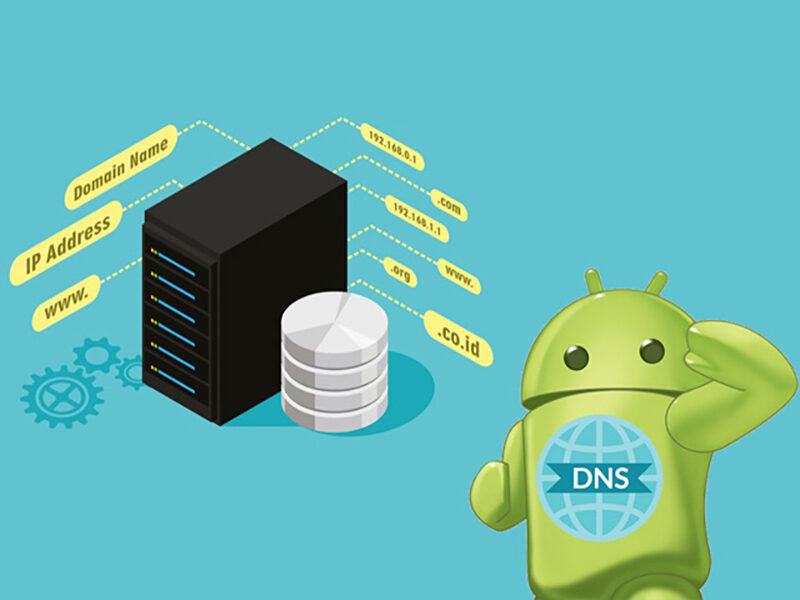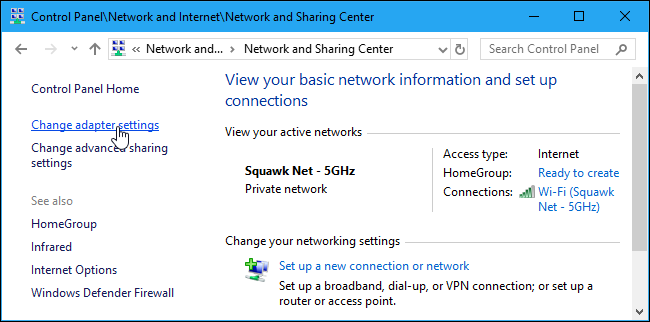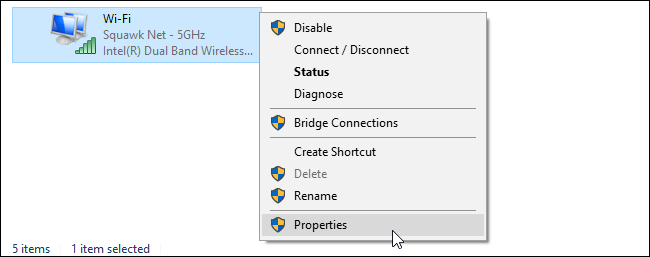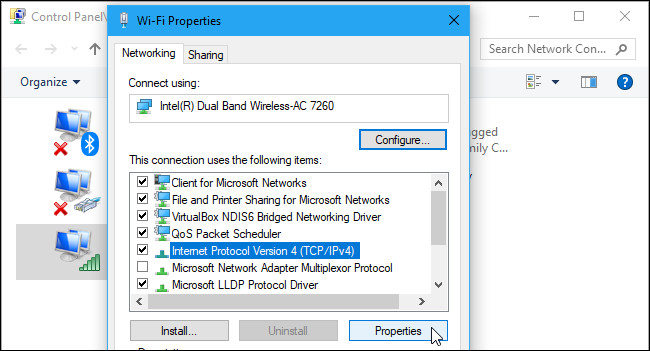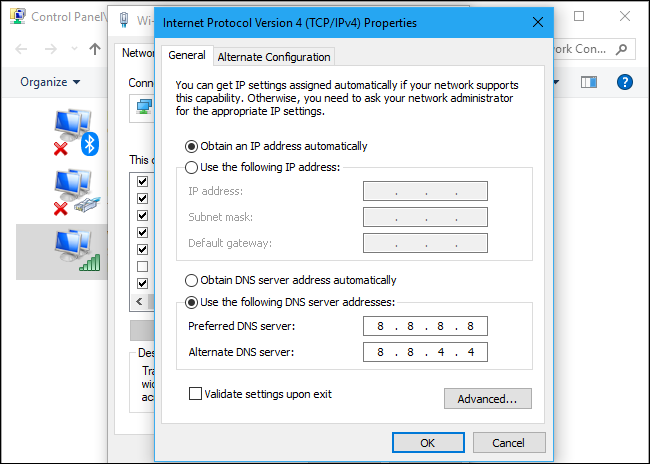|
DownLoad Master | ||||||||||
|
DNS چگونه کار میکند؟زمانی که قصد بازدید از یک سایتی را دارید، کامپیوتر شما مراحلی را برای تبدیل آدرس وب قابل خواندن انسان به یک IP آدرس قابل خواندن ماشین تبدیل میکند. این اتفاق هر بار که شما در حال بازدید از یک وب سایت، فرستادن ایمیل و یا حتی گوش دادن به ایستگاههای رادیویی اینترنتی هستید رخ میدهد. اما آیا dns برای دور زدن تحریم ها روشی کارآمد است؟ تحریم مجازی چیست و چگونه صورت میگیرد؟همانطور که میدانید در چند سال اخیر کشورمان دچار تحریمهای مختلفی از سمت خدمات دهندگان خارجی شده است. این تحریمها میتواند شامل خدمات اینترنتی، سایتها، بازیها و کنسولها نیز باشد. در چنین حالتی برای استفاده از برخی از خدمات و دسترسی به آنها مجبور به دور زدن تحریمها میشویم. به همین منظور از dns برای دور زدن تحریم ها استفاده میشود. اما این تحریمها به چه صورت عمل میکنند؟ در واقع تحریم به معنی محدود کردن دسترسی عدهای به برخی خدمات مشخص میباشد. چند سالی است که تحریمهای وضع شده نسبت به ایران بسیار افزایش یافته و گریبان برخی از خدمات مجازی همچون؛ سایتها، بازیها، اپلیکیشنها و … که خارج از کشور پشتیبانی میشود را گرفته است. در چنین مواردی اگر IP آدرس شما ایران یا هر کشور دیگر جزء تحریم باشد، متأسفانه ارائه خدمات به شما امکان پذیر نیست. برای اندروید ۹ و بالاتر:
راهنمای تغییر DNS سرور در ویندوزدر سیستم عامل ویندوز میتوانید از طریق Control Panel، تنطیمات DNS سرور را تغییر دهید. مسیر Control Panel > Network and Internet > Network and Sharing Center > Change adapter settings را دنبال کنید.
روی ارتباط اینترنتی مورد نظر که میخواهید تنظیمات DNS را تغییر دهید، راست کلیک و سپس گزینه Properties را انتخاب کنید. اگر هم ارتباط اینترنتی WiFi و هم کابلی روی دستگاهتان وجود دارد، باید تنظیمات را برای هر کدام جداگانه تغییر دهید.
همانطور که در تصویر زیر مشخص است، از لییست گزینه Internet Protocol Version 4 (TCIP/IPv4) را انتخاب و سپس روی دکمه Properties کلیک کنید.
گزینه Use the following DNS server addresses را انتخاب کنید. سپس در مکانهای مشخص شده آدرس DNS سرور مورد نظر را وارد کنید. میتوانید یکی از گزینههای بالا را انتخاب کنید
بعد از آنکه تنظیمات را تعییر دادید دکمه OK را کلیک کنید. برای اطمینان از اینکه از DNS سرور جدید استفاده میکنید، باید کش را پاک کنید. بدین منظور قدمهای زیر را دنبال کنید :
درباره : ترفند , نرم افزار , برچسب ها : dns برای دور زدن تحریم ها – چگونه تحریم های مجازی را بی اثر کنیم؟ , dns برای دور زدن تحریم ها , how to change your dns server , dns server , dns , تغییر DNS سرور در ویندوز و اندروید , تغییر DNS سرور در ویندوز , تغییر DNS در ویندوز و اندروید , بازدید : 47
مطالب مرتبط
مطالب مرتبط راهنمای تغییر آدرس DNS سرور در اندروید دانلود Kingo Android Root 1.5.9.4276 – نرم افزار روت کردن گوشی اندروید با یک کلیک اجرای بازی سنگین روی سیستم ضعیف! بازی کانتر ۱.۶ را هماکنون از مرورگر اجرا کنید! اگر گوشی را روت کنیم چه می شود؟ تفاوت آن با فلش چرا گوشی را فلش کنیم و اگر فلش کنیم چه می شود؟ چگونه تلگرام گوشی را آپدیت کنیم؟ (اندروید و آیفون) رازهای گوگل کروم (۵۰ ترفند کاربردی) ۸ نرم افزار برتر تماس صوتی برای کامپیوتر (با لینک دانلود) ۲۰ نرم افزار ضروری که بلافاصله بعد از نصب ویندوز باید روی سیستم نصب کنید!
نظر بدهید
:: |
||||||||||
| [ طراح قالب : گرافیست ] [ Weblog Themes By : graphist.in ] | ||||||||||